كيفية تجهيز قرص USB ليعمل على نظام ماك و ويندوز 10

يختلف نظام الملفات بين ويندوز 10 وماك, لذالك يصبح من الصعب استخدام قرص USB لنقل الملفات بين جهازين, حيث لا يستطيع نظام ماك قراءة اقراص USB اذا كان نظام الملفات الخاص بها NTFS, ولا يستطيع ويندوز 10 قراءة الاقراص ذات نظام ملفات APFS بانواعه.
ويعتبر استخدام ملفات exFAT اسهل طريقة لنتمكن من استخدام قرص USB نفسه بين اجهزة ماك و ويندوز دون الحاجة لاعادة تهيئة القرص في كل مرة.
وتوجد بعض البرامج الخارجية التي تجعل اقراص USB بتنسيق NTFS تعمل مع انظمة ماك او اقراص APFS مع ويندوز.
ولكن لا يمكن أن تعتمد على هذه البرامج دائمًا حيث قد تطلب منك إعادة تهيئة القرص في بعض الحالات.
تحويل القرص الى exFAT في ويندوز 10
1 - توجه الى بارتشن القرص بيمين الماوس اختر "Format" ثم اضغط على اختيار التهيئة "File System" عبر القائمة المنسدلة واختر نظام "exFAT" ثم تابع الضغط "Start" لبدء عملية التهيئة
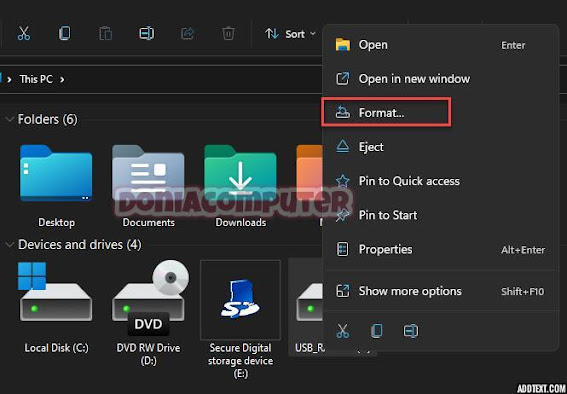
وتقوم عملية التهيئة بحذف جميع الملفات المخزنة على القرص لذالك تاكد من اخذ نسخة احتياطية منها قبل التهيئة
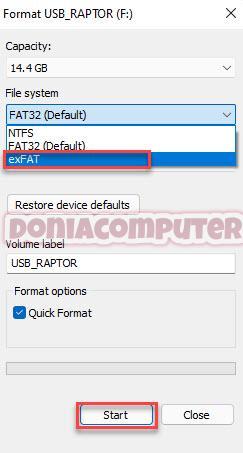
وعندما تنتهي التهيئة قم بنقل الملفات بشكل معتاد الى القرص ومن ثم توصيله بجهاز ماك الخاص بك
يمكنك ايضا البدء بتهيئة القرص عبر ماك حتى تتمكن من استخدامه مع اجهزة ويندوز 10
المختلفة,ويمكنك عمل ذالك عبر فتح تطبيق مدير الاقراص اما عبر البحث عنه في قائمة التطبيقات او عبر اداة بحث "Spotlight"
وعندما تصل الى مدير الاقراص تجده يعرض بحسب حالة الاتصال, حيث يجمع الاقراص الداخلية في جزء ويجمع الاقراص الخارجية في جزء اخر.
لذالك قم بالضغط على الطزء الخاص بالاقراص الخارجية ومن ثم اختر القرص الذي ترغب في تهيئته عبر نظام ماك
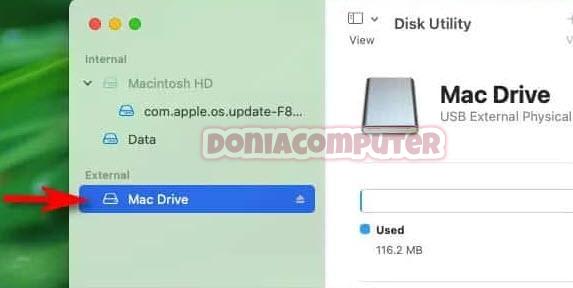
وبعد ذالك اضغط على زر حذف الموجود في الشريط العلوي للادوات, وتجد في هذه النافذة بعض المعلومات عن القرص
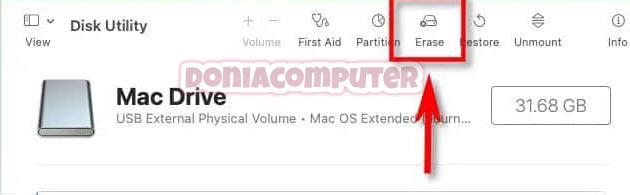
وعندما تظهر لك شاشة اختيار نوع الملفات وسام القرص قم بتغييره الى الاسم الذي ترغب به, ومن ثم اختر نوع الملفات ليصبح "exFat"
وبعد ذالك يبدا النظام بتهيئة القرص وحذف الملفات ,وعندما ينتهي من عملية التهيئة قم بنسخ الملفات اله كما ترغبطريقة حرق نظام الماك على فلاش USB + كيفية الإقلاع | شغالة ١٠٠٪
http://www.doniacomputer.com/2021/08/usb-10.html

